苹果手机的快速截屏功能让我们在使用手机时更加便捷快捷地进行截屏操作,但有时候也会因为误操作而不小心触发,不过苹果手机的设计师们考虑到了这一点,为我们提供了一个简单的方法来取消快速截屏功能。只需在进行快速截屏时轻轻双击屏幕即可取消截屏操作,让我们不再为误触而烦恼。接下来让我们一起来了解如何设置取消快速截屏功能的步骤吧。
苹果手机点两下截屏取消设置步骤
步骤如下:
1.首先打开手机的应用主界面,在主界面中。找到手机设置功能,点击打开手机设置功能界面
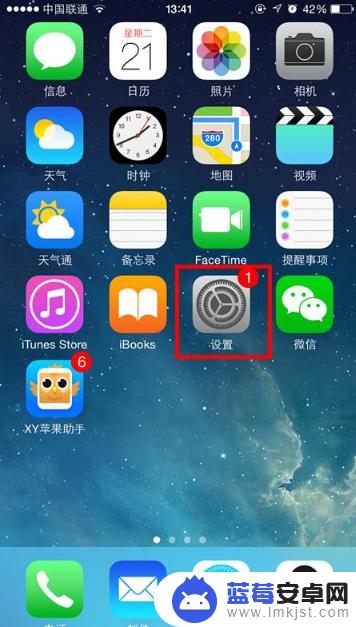
2.在手机设置设置功能界面下,找到辅助功能选项,点击打开界面
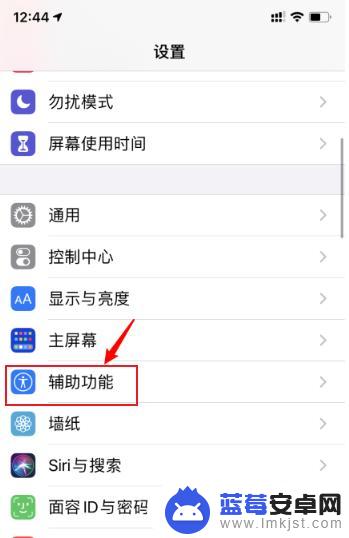
3.在辅助功能设置界面下,找到触控选项,点击打开
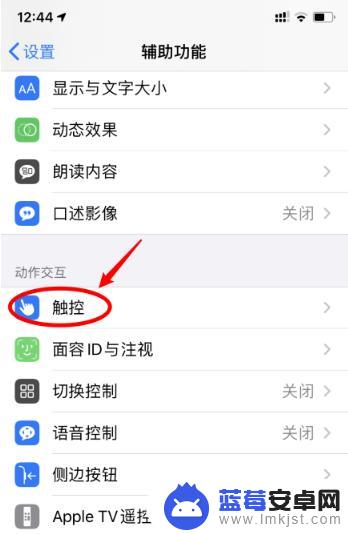
4.在触控界面下,找到轻点背面选项,点击进入
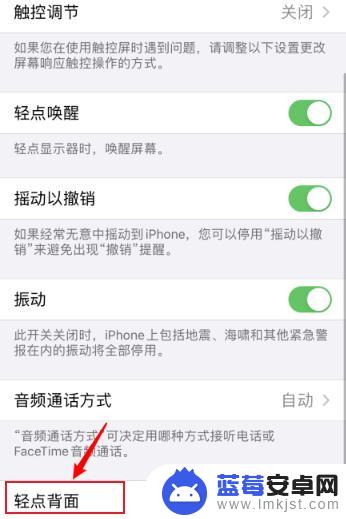
5.在轻点背面功能设置界面下,找到轻点两下功能,点击打开设置界面,然后取消截屏勾选即可
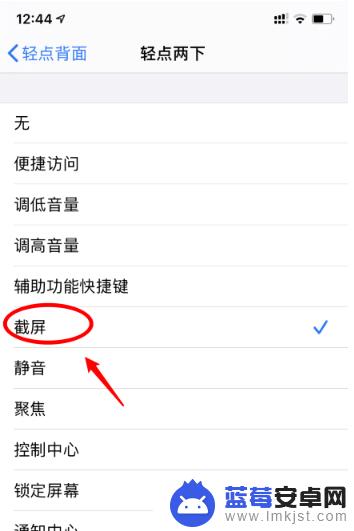
以上是苹果手机关闭快速截屏功能的方法,请按照以上步骤进行操作,希望能对遇到此问题的用户有所帮助。












